Google ชีต: เพิ่มข้อความหลายบรรทัดในเซลล์เดียว

มีหลายสถานการณ์ที่คุณต้องการเพิ่มข้อความหลายบรรทัดภายในเซลล์เดียวใน Google ชีต วิธีการที่คุณสามารถใช้ได้ง่ายและมีประสิทธิภาพ

การใช้ Google ชีตเพื่อติดตามข้อมูลของคุณนั้นยอดเยี่ยม – มีเครื่องมือจัดรูปแบบและการจัดรูปแบบมากมายที่พร้อมช่วยให้คุณทำสิ่งต่างๆ ได้ง่ายขึ้น เครื่องมือการจัดรูปแบบอย่างหนึ่งคือความสามารถในการควบคุมความกว้างและความสูงของเซลล์ในแบตช์ นี่คือวิธีการทำ
ขั้นแรก เลือกช่วงของเซลล์ที่คุณต้องการแปลง เมื่อต้องการทำเช่นนี้ ให้คลิกที่ตัวอักษรหรือตัวเลขที่จุดเริ่มต้นของแต่ละคอลัมน์หรือแถวเพื่อเลือก คุณสามารถเลือกหลายแถวหรือหลายคอลัมน์ได้ แต่จะเลือกทั้งสองอย่างพร้อมกันไม่ได้ กด Ctrl แล้วคลิกแถวและคอลัมน์ทั้งหมดที่คุณต้องการเลือกพร้อมกัน
จากนั้นคลิกขวาที่หนึ่งในนั้นและเลือกตัวเลือกปรับขนาดแถว/คอลัมน์ที่เลือก
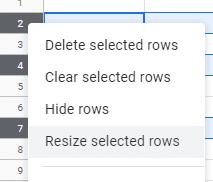
ตัวเลือกการปรับขนาด
หน้าต่างใหม่จะปรากฏขึ้นและแสดงให้คุณเห็นถึงสองตัวเลือก - คุณสามารถกำหนดให้พอดีกับข้อมูลที่ป้อน หรือคุณสามารถกำหนดความกว้างหรือความสูงเฉพาะ คลิกตกลงและเซลล์ของคุณจะเปลี่ยนไป!
เคล็ดลับ: หากคุณต้องการเปลี่ยนเพียงแถวหรือคอลัมน์เดียวแทนที่จะเป็นทวีคูณ คุณสามารถลากขอบของแถวเพื่อเปลี่ยนได้ – หากคุณต้องการตั้งค่าความกว้างหรือความสูงของพิกเซล คุณก็ควรใช้วิธีการด้านบน!
มีหลายสถานการณ์ที่คุณต้องการเพิ่มข้อความหลายบรรทัดภายในเซลล์เดียวใน Google ชีต วิธีการที่คุณสามารถใช้ได้ง่ายและมีประสิทธิภาพ
หาก Google ชีตไม่อนุญาตให้คุณพิมพ์และแก้ไขไฟล์ ให้ลองรีเฟรชหน้า รีสตาร์ทเบราว์เซอร์ และรีบูตเครื่องคอมพิวเตอร์
เรียนรู้วิธีซ่อนและเลิกซ่อนแถวและคอลัมน์ใน Google ชีตเพื่อให้การทำงานของคุณมีประสิทธิภาพมากยิ่งขึ้น
หาก Google ชีตไม่โหลดหรือไม่สามารถเปิดเอกสารได้ คุณสามารถใช้คู่มือการแก้ปัญหานี้เพื่อแก้ไขปัญหา
เรียนรู้วิธีเปิดใช้งานการตรวจตัวสะกดใน Google ชีตหรือเพิ่มคำลงในพจนานุกรม
จะมีอะไรน่ารำคาญไปกว่า Google ชีตที่แสดงแผ่นเปล่าเมื่อคุณต้องการดูและตรวจสอบเอกสารสำคัญที่คุณเป็นอย่างรวดเร็ว
Google ชีตเป็นทางเลือกที่ดีสำหรับโปรแกรมเพิ่มประสิทธิภาพการทำงานที่มีราคาแพง เช่น Excel – ชีตมีฟังก์ชันการทำงานที่เหมือนกันมาก แม้ว่าจะจัดเป็น
ถ้าคุณต้องการส่งเอกสาร Google ชีตให้ใครซักคน คุณก็อาจยินดีที่จะแบ่งปันชีตกับพวกเขา แต่ก็ไม่ได้ผลในทุกกรณี สำหรับเรียนรู้วิธีแปลงสเปรดชีต Google ชีตเป็นไฟล์ PDF อย่างรวดเร็วด้วยขั้นตอนเหล่านี้
โดยปกติ ในสเปรดชีต คุณจะมีข้อความหนึ่งบรรทัด ข้อมูลหนึ่งส่วนต่อเซลล์ ไม่ว่าข้อมูลจะเป็นเช่นไร จำนวน วันที่ อะไรก็ได้จริงๆ
หากคุณต้องจัดการกับรายการตัวเลขเป็นประจำ การดูรายการที่น่าเบื่อเหล่านั้นอาจช่วยคุณได้ บางทีในที่ทำงาน คุณไม่มีทางเลือกอื่นนอกจากต้องจัดการกับ Google ชีต ช่วยให้คุณสามารถเพิ่มแผนภูมิที่ดูสวยงามลงในสเปรดชีตของคุณได้ เพียงใช้คู่มือนี้และเรียนรู้ว่ามันเป็นอย่างไร
สเปรดชีตของ Google ชีตไม่ได้ดูง่ายเสมอไป – แถวของระเบียนและข้อมูลที่ไม่สิ้นสุดอาจทำให้ดูสับสน แต่มีวิธีที่จะทำให้
ด้วยความก้าวหน้าทางเทคโนโลยีทำให้ความต้องการประสิทธิภาพในการทำงานเพิ่มมากขึ้น เทคนิคสเปรดชีตพื้นฐาน เช่น สูตร ตาราง และตัวกรองใน Google เรียนรู้วิธีสร้างและใช้มาโครอัตโนมัติใน Google ชีตด้วยบทแนะนำนี้
ในการเพิ่มแถบข้อผิดพลาดใน Google ชีต คุณจะต้องตรวจสอบให้แน่ใจว่าข้อมูลของคุณถูกต้อง สร้างกราฟ และเลือกตัวเลือกแถบข้อผิดพลาด
ในการแก้ไขข้อผิดพลาดไม่พบค่าอาร์เรย์ในชีต คุณจะต้องรวมสูตรของคุณไว้ในสูตรอาร์เรย์
คุณสามารถเพิ่มคำอธิบายคำศัพท์ใน Google ชีตได้โดยการเลือกช่วงข้อมูลในกล่องป้ายกำกับภายในแถบด้านข้างเครื่องมือแก้ไขแผนภูมิสำหรับกราฟ
Flashcards เป็นเครื่องมือการเรียนรู้ที่ยอดเยี่ยมเช่นเดียวกับคู่หูเสมือนจริง เนื่องจาก Google Docs เป็นทางเลือกฟรีที่สมบูรณ์แบบสำหรับเครื่องมือ Office ที่ต้องเสียเงิน
Google ไดรฟ์คือระบบจัดเก็บข้อมูลบนคลาวด์ที่ให้คุณจัดเก็บข้อมูลออนไลน์ได้มากถึง 15GB คุณลักษณะบางอย่างของ Google ไดรฟ์คือ: 1. อัปโหลด
Google ชีตเป็นเครื่องมือที่ยอดเยี่ยมสำหรับการติดตามข้อมูลและการแสดงข้อมูลด้วยภาพ กราฟ แผนภูมิ และอื่นๆ – ขอบคุณออนไลน์ฟรีของ Google
หากคุณพิมพ์เอกสาร Google ชีตไม่ได้ คุณอาจต้องแก้ไขปัญหาทั้งเบราว์เซอร์และเครื่องพิมพ์
Google ชีตมีรายการคุณสมบัติที่มีประโยชน์มากมาย – มีหลายสิบสิ่งที่คุณสามารถทำได้ด้วยคุณสมบัติเหล่านี้ อย่างน้อยก็มีเมนูดรอปดาวน์ที่มีประโยชน์
หากแอพและโปรแกรมที่ไม่ได้ปักหมุดกลับมาที่แถบงาน คุณสามารถแก้ไขไฟล์ Layout XML และนำบรรทัดกำหนดเองออกไปได้
ลบข้อมูลที่บันทึกจากการเติมข้อมูลอัตโนมัติของ Firefox โดยทำตามขั้นตอนง่าย ๆ และรวดเร็วสำหรับอุปกรณ์ Windows และ Android.
ในบทเรียนนี้ เราจะแสดงวิธีการรีเซ็ตแบบซอฟต์หรือฮาร์ดบน Apple iPod Shuffle.
มีแอปที่ยอดเยี่ยมมากมายบน Google Play ที่คุณไม่สามารถช่วยได้แต่ต้องสมัครสมาชิก หลังจากนั้นรายการนั้นจะเพิ่มขึ้น และคุณจะต้องจัดการการสมัครสมาชิก Google Play ของคุณ
การค้นหาไพ่ที่ถูกต้องเพื่อชำระเงินในกระเป๋าของคุณอาจเป็นเรื่องยุ่งยาก ในช่วงไม่กี่ปีที่ผ่านมา บริษัทต่างๆ ได้พัฒนาและเปิดตัวโซลูชันการชำระเงินแบบไม่สัมผัส
การลบประวัติการดาวน์โหลด Android ช่วยเพิ่มพื้นที่จัดเก็บและยังมีประโยชน์อื่น ๆ อีกมากมาย นี่คือขั้นตอนที่ต้องทำตาม.
คู่มือนี้จะแสดงวิธีลบภาพถ่ายและวิดีโอจาก Facebook โดยใช้ PC, อุปกรณ์ Android หรือ iOS.
เราใช้เวลาสั้นๆ กับ Galaxy Tab S9 Ultra และมันเป็นแท็บเล็ตที่สมบูรณ์แบบสำหรับการจับคู่กับคอมพิวเตอร์Windows ของคุณหรือ Galaxy S23
ปิดเสียงข้อความกลุ่มใน Android 11 เพื่อควบคุมการแจ้งเตือนสำหรับแอพ Messages, WhatsApp และ Telegram.
ล้างประวัติ URL บนแถบที่อยู่ใน Firefox และเก็บเซสชันของคุณให้เป็นส่วนตัวโดยทำตามขั้นตอนที่เร็วและง่ายเหล่านี้.













![วิธีเพิ่มคำอธิบายข้อความและป้ายกำกับใน Google ชีต [คู่มือฉบับเต็ม] วิธีเพิ่มคำอธิบายข้อความและป้ายกำกับใน Google ชีต [คู่มือฉบับเต็ม]](https://cloudo3.com/resources3/images10/image-572-1009002029247.jpg)













